- Gratis ringetone til iPhone
- Overfør ringetone fra iPhone til iPhone
- Tilføj ringetone til iTunes fra iPhone
- Brugerdefineret ringetone på iOS
- Download iPhone ringetone
- Indstil en sang som iPhone-ringetone
- Skift iPhone Alarm ringetone
- Lav iPhone Ringtone
- Gratis ringetone-apps på iPhone
- Tilføj Ringetone til iPhone
- Skift ringetone på iPhone
- Indstil ringetone på iPhone
- Lav MP3 som iPhone ringetone
- Bedste ringetone-app til iPhone
- Opret iPhone Ringtone
Hurtige tilgange til iPhone ringetone Download med vejledning
 Opdateret af Lisa Ou / 24. juli 2023 16:30
Opdateret af Lisa Ou / 24. juli 2023 16:30Ønsker du at have flere ringetoner på din iPhone? Hvis ja, så lad denne artikel guide dig til de problemfri iPhone-ringetone-downloadmetoder. På denne måde kan du have flere lydindstillinger at indstille som ringetone, og du behøver ikke finde dig i de begrænsede på din enhed. Som du måske ved, leverer iPhone flere ringetoner, der allerede er gemt på din enhed som standard. Det er dog ikke alle, der er gode nok, og de gode kan vokse ud af din smag, efterhånden som tiden går.
Heldigvis er downloadmetoder tilgængelige for at hjælpe dig med at gemme flere ringetoner på din enhed, og dette indlæg vil vise de mest praktiske for dig. De officielle måder, Apple har leveret, og et tredjepartsværktøj med flere fordele er inkluderet, så du kan vælge, hvilken du vil behandle på din enhed. Desuden er instruktionerne enkle, så du kan opleve en jævn downloadproces af ringetoner.


Guide liste
Del 1. iPhone ringetone Download fra iTunes
Når iPhone-brugere leder efter ringetoner til deres enheder, er iTunes det officielle sted at gå hen. Det er et program udviklet af Apple, der bruges som mediebibliotek, afspiller og administration af mobilenheder. Derfor kan du downloade forskellige mediefiler fra det, inklusive toner, musik, film, tv-shows og mere. Hver mediefil, du downloader, koster dog et vist beløb, så du skal være klar til at betale, når du finder og beslutter dig for at downloade en ringetone til din iPhone.
Overhold den enkle proces nedenfor for at bestemme, hvordan du downloader ringetone til iPhone fra iTunes:
Trin 1Kom til din enhed Indstillinger, og rul derefter lidt ned for at se og åbne Lyde og haptik mulighed. Hit på Ringetone fanen under sektionen Lyde og vibrationsmønstre på det følgende skærmbillede. Ringetoneindstillingerne vises derefter.
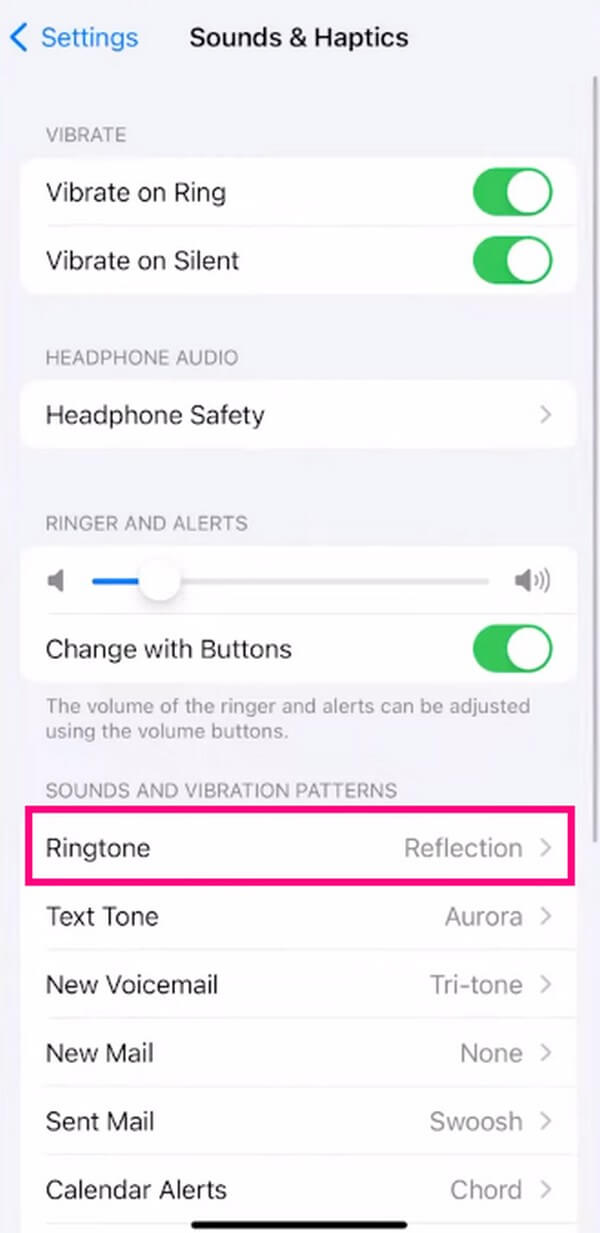
Trin 2Over standard ringetoner er Tone Store fanen. Tryk på den, og enheden vil automatisk bringe dig til iTunes Store-grænsefladen, men Apple Music vises i stedet, hvis den ikke er tilgængelig på din iOS-enhed.
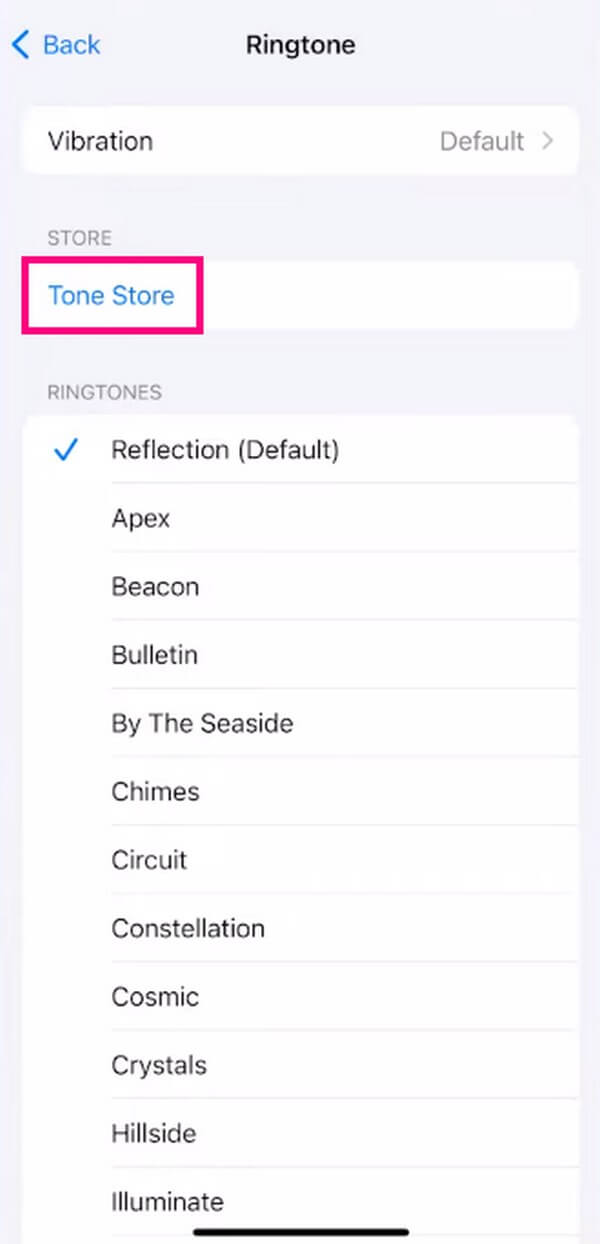
Trin 3Tonerne vil blive udstillet på skærmen. Udforsk de tilgængelige muligheder for at finde en, du måske kan lide. Når du har fundet din foretrukne ringetone, skal du trykke på den og derefter trykke på prisen i højre side. Når indstillinger vises, skal du vælge Indstil som standard ringetone at købe og indstille den som din ringetone.
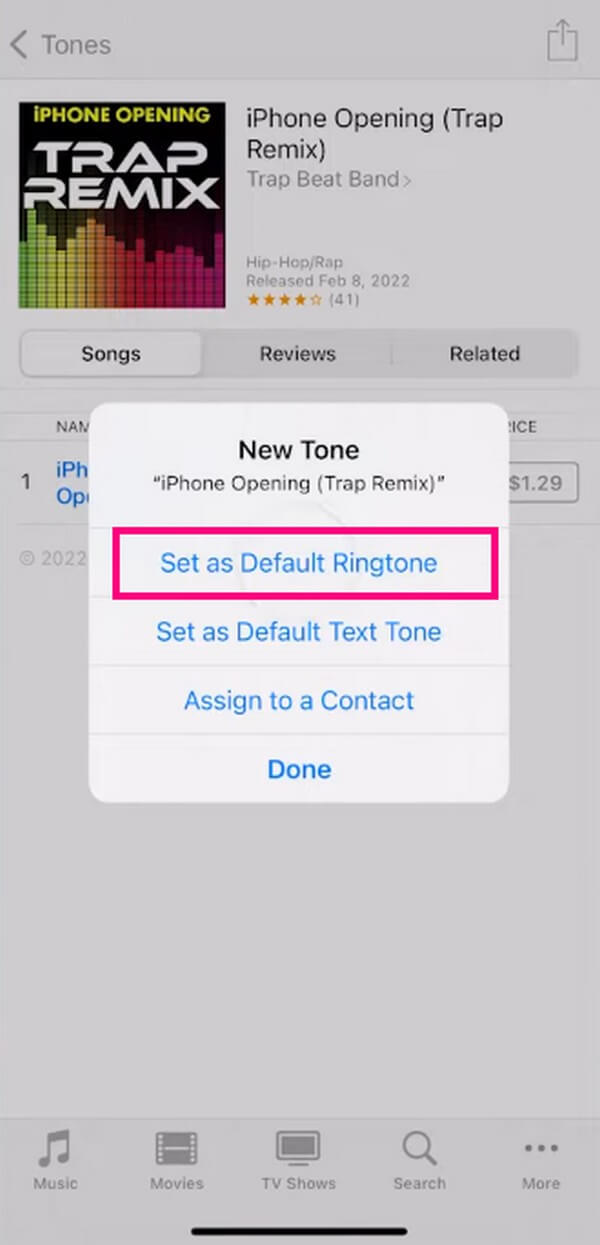
Del 2. iPhone-ringetone-download fra et online-websted
I mellemtiden er websteder som zedge.net også tilgængelige online for at downloade ringetoner til din iPhone. Når du besøger dens hjemmeside, vil du finde adskillige mediefiler gratis, inklusive ringetoner, baggrunde, levende tapeter osv. Og det kræver kun et par problemfrie trin at downloade dem til din enhed.
Se de nemme instruktioner nedenunder for iPhone-ringetone gratis download fra et online-sted:
Trin 1Åbn din iPhone-browser og søg efter Zedge Ringtones-webstedet. Når du går ind på siden, vil gratis ringetoner blive vist, og du kan lytte til hver af dem ved at trykke på leg ikon i midten.
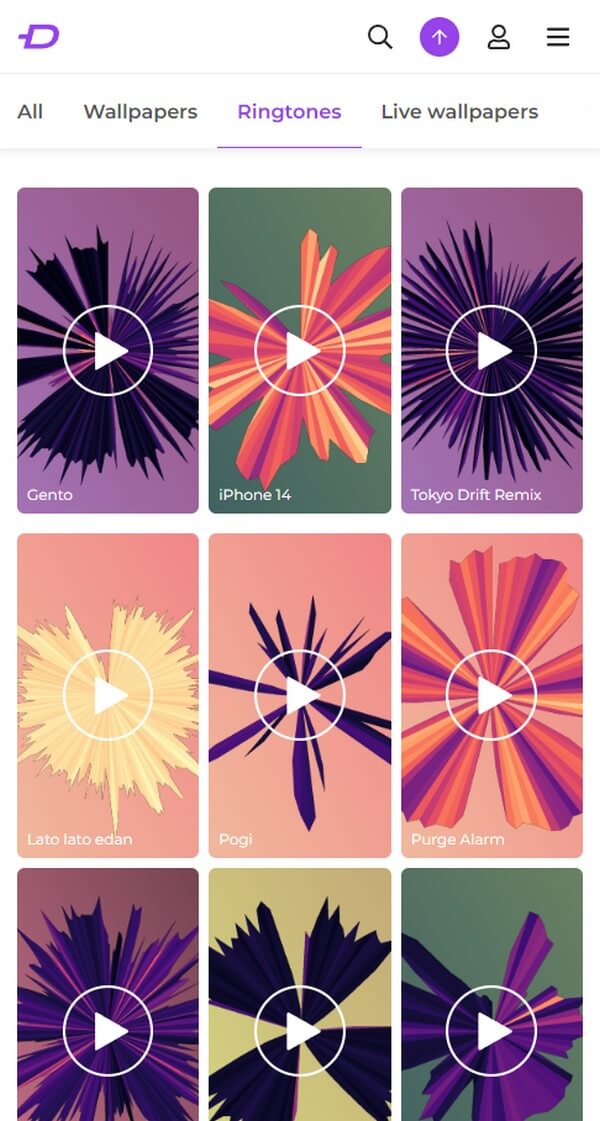
Trin 2Når du har fundet den, du kan lide, skal du klikke på den for at fortsætte til den følgende side. Klik derefter på Hent fanen for at gemme ringetonen på din iPhone. Flyt derefter til Indstillinger > Lyde og haptik > Ringetone, og tjek den downloadede lyd for at indstille den som din ringetone.
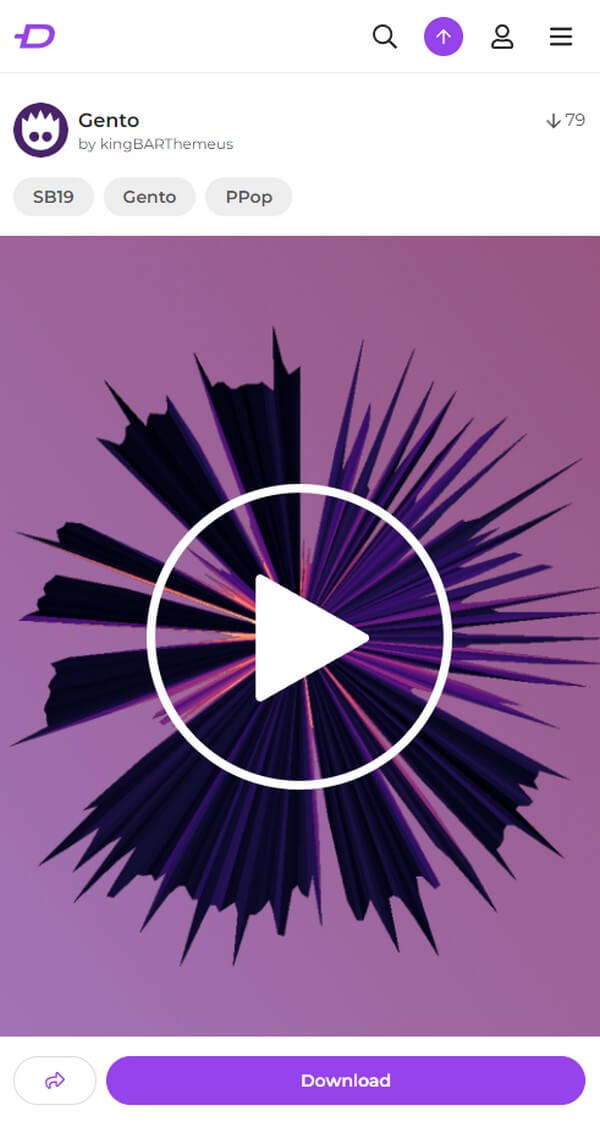
Med FoneTrans til iOS, vil du nyde frihed til at overføre dine data fra iPhone til computer. Du kan ikke kun overføre iPhone-beskeder til computeren, men også billeder, videoer og kontakter kan nemt flyttes til pc'en.
- Overfør fotos, videoer, kontakter, WhatsApp og flere data let.
- Gennemse data før overførsel.
- iPhone, iPad og iPod touch er tilgængelige.
Del 3. iPhone ringetone download fra en app
Du kan også downloade ringetoner til apps fra App Store eller andre platforme. For eksempel er Tuunes en tredjepartsapp på App Store. Hvis du får det på din iPhone, vil det give dig mulighed for at få ringetoner, du kan lide, og gemme dem som en ringetone til din iPhone.
Overhold de håndterbare retningslinjer nedenfor for at downloade ringetone til iPhone fra en app:
Trin 1Få Tuunes fra App Store på din iPhone. Når den er installeret, skal du køre appen; det vil byde dig velkommen med de tilgængelige ringetoner, du kan downloade.
Trin 2Når du finder en tone, du gerne vil bruge som ringetone, skal du åbne den og trykke på Få Tuune knappen for at downloade ringetonen til din iPhone. Og som den forrige metode, fortsæt til Indstillinger og gem lyden som din iPhone-ringetone.
Del 4. Brugerdefineret iPhone ringetone med FoneTrans til iOS
Hvis du stadig ikke kan finde en ringetone, der passer til din smag efter at have besøgt de forskellige platforme ovenfor, så fortvivl ikke. Måske, tilpasse din egen er løsningen til at få den perfekte ringetone til dig. I dette tilfælde, prøv FoneTrans til iOS. Dette værktøj fremstår som en overførselsmetode, men hvis du udforsker dets bonusfunktioner, vil du finde andre nyttige funktioner, herunder en ringetonemaker, billedkonverter, kontakter backup og restaurering med mere. Derefter kan du stole på, at dette program gemmer ringetonen direkte på din iPhone bagefter.
Med FoneTrans til iOS, vil du nyde frihed til at overføre dine data fra iPhone til computer. Du kan ikke kun overføre iPhone-beskeder til computeren, men også billeder, videoer og kontakter kan nemt flyttes til pc'en.
- Overfør fotos, videoer, kontakter, WhatsApp og flere data let.
- Gennemse data før overførsel.
- iPhone, iPad og iPod touch er tilgængelige.
Se de brugerorienterede trin nedenunder som et eksempel på tilpasning af dine iPhone-ringetone-downloads med FoneTrans til iOS:
Trin 1Find og tryk på Gratis download knappen på FoneTrans til iOS-webstedet for at sikre en kopi af dens installationsfil. Klik derefter på filen og godkend tilladelserne til at vise fanen Installer i programvinduet. Når du trykker på knappen, vil installationen hurtigt blive behandlet, og du kan køre værktøjet på din computer bagefter.
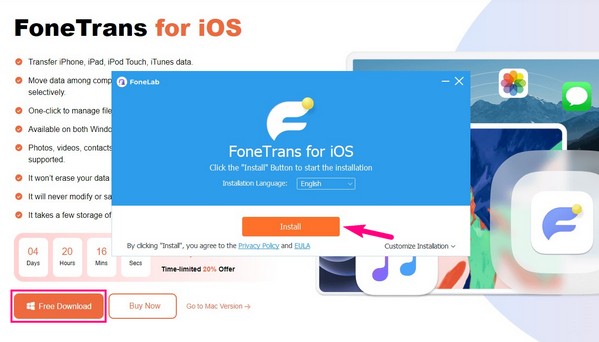
Trin 2Når værktøjets primære grænseflade starter, skal du trykke på Værktøjskasse fanen i venstre del og tilslut din iPhone med et kabel til computeren. Vælg under sektionen Værktøjer Ringtone Maker, derefter Tilføj fil fra enhed eller pc på pop op-vinduet. Vælg derefter den lyd, du vil tilpasse for at importere og få vist den på grænsefladen.
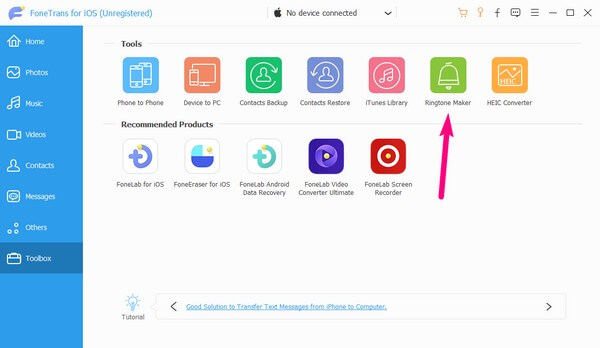
Trin 3Indtast start- og slutperioden for din foretrukne lyddel under forhåndsvisningslinjen for at tilpasse den. I mellemtiden vil du se påmindelsen i højre del, der ikke må overstige 29 sekunder, da du skal følge standardlængden af en iPhone-ringetone. Tryk derefter på ikonet med tre prikker ved siden af placeringsstien og få adgang til din iPhone for at vælge en mappe, hvor du gerne vil gemme ringetonen.
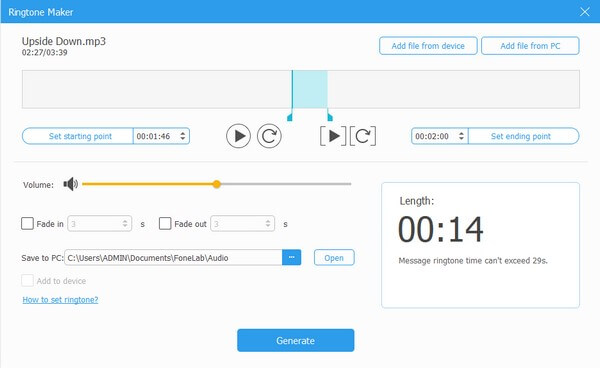
Trin 4Marker derefter feltet ved siden af Tilføj til enhed, og tryk derefter på Generer fanen nederst på grænsefladen. Din brugerdefinerede ringetone vil derefter generere og automatisk gemme i den mappe, du valgte på din iPhone. Når du er færdig, gå til Indstillinger, ligesom de tidligere teknikker, tryk derefter på Lyde og haptik > Ringetone > din tilpassede lyd til sæt den som din ringetone.
Med FoneTrans til iOS, vil du nyde frihed til at overføre dine data fra iPhone til computer. Du kan ikke kun overføre iPhone-beskeder til computeren, men også billeder, videoer og kontakter kan nemt flyttes til pc'en.
- Overfør fotos, videoer, kontakter, WhatsApp og flere data let.
- Gennemse data før overførsel.
- iPhone, iPad og iPod touch er tilgængelige.
Del 5. Ofte stillede spørgsmål om iPhone Ringetone Download
Hvordan downloader jeg toner til min iPhone uden iTunes?
De toner, du kan downloade på iTunes, er helt sikkert af god kvalitet, men de kommer med en pris. Derfor er det forståeligt, hvis du ønsker at finde måder at downloade iPhone-ringetoner på andre end iTunes. Når det er sagt, kan du prøve at downloade fra onlinesider eller apps, som nævnt i artiklen ovenfor, for at gemme ringetoner. Der er detaljerede instruktioner, så du behøver kun at følge dem korrekt for at få de ønskede toner.
Hvad hedder den klassiske ringetone på iPhone?
iPhones originale ringetone hedder Marimba, men de senere iPhone-modeller indstiller den ikke længere som ringetone som standard. Heldigvis kan du stadig indstille den selv, og at kende dens navn gør det hurtigere at finde og indstille det som din ringetone.
Vi er taknemmelige for, at du har tillid til de hurtige metoder, vi har angivet ovenfor til at downloade ringetoner til din iPhone. Fortæl din oplevelse i kommentarfeltet for at hjælpe os med at blive bedre til at finde flere løsninger.
Med FoneTrans til iOS, vil du nyde frihed til at overføre dine data fra iPhone til computer. Du kan ikke kun overføre iPhone-beskeder til computeren, men også billeder, videoer og kontakter kan nemt flyttes til pc'en.
- Overfør fotos, videoer, kontakter, WhatsApp og flere data let.
- Gennemse data før overførsel.
- iPhone, iPad og iPod touch er tilgængelige.
